
Problemen met de WiFi verbinding komen soms zonder aanwijsbare reden ineens voor. Na het opstarten van de computer wil Windows geen Internet verbinding meer maken met het draadloze WiFi netwerk. Wat kunt u doen om problemen met het wegvallen van de Internet verbinding op te lossen? Lees het stap voor stap in de onderstaande tutorial.
Inhoudsopgave
Slecht bereik Wifi
Er is een verschil tussen geen verbinding met het Internet of een soms wegvallend, slecht wifi signaal. Als u wel verbonden bent met het modem maar het Internet ontzettend traag is en soms zelfs helemaal wegvalt zijn er wel een aantal mogelijkheden die u zelf kunt uitvoeren om het Internet sneller te maken.
U zou bijvoorbeeld de positie van het modem kunnen veranderen of achter het modem een access point kunnen plaatsen die het signaal van uw draadloze Internet versterkt. Andere tips om uw WiFi signaal te verbeteren vindt u op de pagina:
Geen verbinding draadloze netwerk
Wanneer Windows geen verbinding met het draadloze netwerk (meer) kan maken, voert u de volgende stappen één voor één uit en test u na elke stap of Windows de verbroken WiFi-verbinding kan herstellen of heeft hersteld.
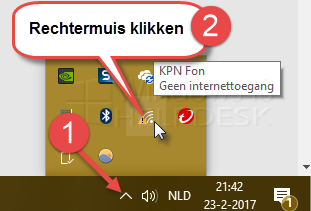
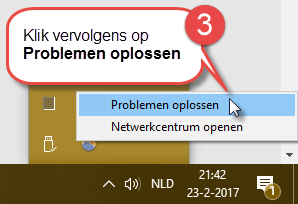
Klik op het pijlsymbool (1), dan met de rechtermuisknop op het netwerkpictogram (2) met het uitroepteken of rode kruis in de taakbalk en klik tenslotte op Problemen oplossen (3) Volg de aanwijzingen van de wizard Windows Netwerkcontrole die opent en controleer of het probleem verholpen is.
Bios instellingen, toetsenbord
Heeft u misschien de computer opnieuw geinstalleerd? Dan kan het geen kwaad om eens in de UEFI of BIOS te kijken. Kijk daar welke hardwareonderdelen op Enabled staan. Daar moet zijn aangegeven dat de WiFi netwerk kaart bij het opstarten van de laptop is ingeschakeld. Deze optie mag dus niet op Disabled staan. Een andere tip kan zijn: Kijk ook eens goed naar het toetsenbord als het een laptop betreft, want daar vindt u bij 99 procent van de laptops een functiemogelijkheid om de wifi-adapter met behulp van een sneltoets aan- en uit te zetten.
WiFi verbinding herstellen
Lukt het niet om de WiFi verbinding te herstellen, haal dan de WiFi-stick uit de computer wacht een seconde of 20 en stop de stick weer terug in de pc.
Als u geen WiFi stick heeft maar een vaste computer met een draadloze netwerkkaart, dan schakelt u deze draadloze netwerkkaart voor 20 seconden uit en vervolgens weer aan. Dit aan en uit zetten van de draadloze netwerkkaart doet u in Windows apparaatbeheer.
Windows 10 en 11, Rechtermuisknop startbutton en klikken op apparaatbeheer.
Windows 7, startbutton –> rechtermuisknop computer –> eigenschappen –> apparaatbeheer.
In apparaatbeheer klikt u dubbel op Netwerkadapters (1) ga nu in het uitgeklapte rijtje op zoek naar het woord draadloos, Wireless of WiFi (2) In ons geval is het niet zo ingewikkeld omdat we weten welke adapter we hebben. Een Engenius. Daar klikken we met de rechtermuisknop op en het open menu kiezen we voor Apparaat uitschakelen.(3) Na twintig secondes schakelt u de netwerkkaart weer aan en controleert u de verbinding.

Redenen waarom uw WiFi niet werkt
Ziet u een rood kruis in het apparaatbeheer onder netwerkadapters dan kan het zijn dat Windows de draadloze wifi stick of de netwerkadapter niet herkent, een reden kan zijn dat de juiste drivers niet zijn geïnstalleerd.
In het ergste geval is uw netwerkkaart defect. Heeft u net een upgrade uitgevoerd naar een nieuw besturingssysteem? Windows 10 of Windows 11? Dan kan het zijn dat uw netwerk adapter niet geschikt is voor uw Windows versie of dat Windows niet beschikt over de juiste drivers.
Check in het geval van een WiFi stick de stick zekerheidshalve in een andere pc of laptop voordat u hem vervangt. Download de nieuwste drivers voor de WiFi-stick op de site van de fabrikant en installeer deze.
Geen rode kruizen in het apparaatbeheer? Functioneert het apparaat correct? Ga dan naar de volgende stap.
Router resetten
De router resetten. Trek de stekker uit de router en wacht een halve minuut voordat u hem weer teruggeplaatst en de router weer stroom geeft. Wacht nu eerst tot alle lampjes, zoals het DSL lampje bij een ADSL router van Tele2 of het online lampje bij de Ziggo modem weer aangaan. Herstart de computer en schakel de firewall tijdelijk uit.
Omdat sommige virusscanners het netwerk zouden kunnen blokkeren, schakelt u ook de auto-protect van de virusscanner tijdelijk uit en checkt u of de problemen met de WiFi verbinding zijn opgelost.
Firewall en autoprotect Defender uitschakelen Windows 10 en 11
Windows 10: Klik rechtermuisknop op de Startknop => Instellingen => Bijwerken en beveiliging => Windows Beveiliging => Virus- en bedreigingsbeveiliging => Firewall en Netwerkbeveiliging
Windows 11: Klik rechtermuisknop op de Startknop => Instellingen => Privacy en beveiliging => Virus- en bedreigingsbeveiliging => Firewall en Netwerkbeveiliging
Vergeet naderhand niet om de virusscannner/firewall weer aan te zetten.

LETOP: Controleer of er een schakelaar op uw laptop zit waarmee u uw draadloze Wifi netwerk adapter aan en uit kan zetten. Deze knop wordt per ongeluk nog wel eens geactiveerd. U vindt deze aan de zijkant, boven het toetsenbord of via een toetsencombinatie op de laptop. Zoek anders op de website van de fabrikant naar de gebruiksaanwijzing van uw apparaat.
Systeemherstel
Soms wordt het probleem veroorzaakt door het installeren van een programma of door problemen met de installatie van een update van Windows. Voer systeemherstel uit als de vorige stappen de WiFi verbinding niet hebben hersteld.
Voordat u dit doet, maakt u eerst een back-up. Open het Configuratiescherm, selecteer rechtsboven de weergave Grote pictogrammen. Klik op Back-up maken en terugzetten en daarna op Systeeminstellingen of de computer herstellen gevolgd door Systeemherstel starten. Vink de optie Meer herstelpunten weergeven aan, selecteer een datum van het herstelpunt waarvan u weet dat de draadloze WiFi verbinding nog wel werkte en klik op Volgende. Start het systeemherstel met een klik op Voltooien.
Problemen met de WiFi verbinding oplossen kan ook via computerhulp op afstand. Wij staan u dan bij en bieden u hulp om de Internet verbinding weer te herstellen.


Reacties zijn gesloten.